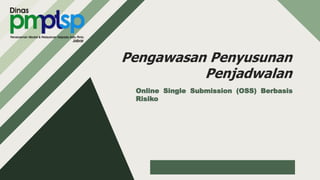
OSS-RISIKO
- 1. Pengawasan Penyusunan Penjadwalan Online Single Submission (OSS) Berbasis Risiko
- 2. Alur Diagram Proses Bisnis Kirim Data Penjadwalan Pengawasan Rutin Oleh SuperAdmin
- 3. Alur Diagram Proses Bisnis Penjadwalan Pengawasan Rutin Untuk ROLE Koordinator
- 4. Alur Diagram Proses Bisnis Penjadwalan Pengawasan Rutin Untuk ROLE Koordinator
- 5. Alur Diagram Proses Bisnis Penjadwalan Pengawasan Rutin Untuk ROLE Pengawas
- 6. Alur Diagram Proses Bisnis Penjadwalan Pengawasan Rutin Untuk ROLE Pengawas
- 7. Langkah Penyusunan Penjadwalan Pengawasan 1 . Kunjungi https://oss.go.id/, klik MASUK 2 Masukkan Username dan Password, lalu klik tombol MASUK 3 . Masuk ke Menu PENJADWALAN, pilih PENGAWASAN RUTIN dan klik KIRIM PENJADWALAN 4 . Periksa Data Inspeksi Lapangan 5 . Mengatur Jadwal Pengawasan 6 . Lengkapi Data Ubah Pengusulan Pengawasan 7 . Menambahkan Jadwal Pengawasan 8 . Lengkapi Data Usulan Pengawasan 9 . Periksa Data Prioritas dan Mengirimkan Data Pengawasan
- 8. Menu PENJADWALAN, pilih PENGAWASAN RUTIN dan klik KIRIM PENJADWALAN ● Setelah login berhasil, masuk ke Menu PENJADWALAN ● Klik PENGAWASAN RUTI N ● Klik KI RIM PENJADWALAN untuk melanjutkan proses kirim data penjadwalan kepada Koordinator dan Pengawas
- 9. Periksa Data Inspeksi Lapangan ● Sistem akan menampilkan data Badan Usaha dari Pelaku Usaha yang memerlukan Pengawasan ● Sistem akan menampilkan data secara otomatis, berdasarkan: 1. Data Profil Pelaku Usaha 2. Data Perizinan Berusaha 3. Data Lokasi Usaha 4. Data Usaha 5. Data Detail Investasi 6. Data Detail Pengawasan Usaha ● Klik ikon “V” untuk menampilkan Data Pelaku Usaha secara mendetail ● Klik LIHAT DETAIL USAHA untuk melihat Data Perizinan Berusaha ● Klik PELACAKAN PERIZINAN BERUSAHA untuk melihat daftar izin pelaku usaha ● Anda dapat mengunduh file Excel Data Inspeksi Lapangan dengan menggunakan tombol UNDUH ● Klik LANJUT untuk melanjutkan pada halaman Atur Jadwal Pengawasan
- 10. Mengatur Jadwal Pengawasan ● Pilih Kegiatan Usaha yang akan di mengubah jadwal pengawasan dan klik tanda “V” ● Klik UBAH USULAN PENGAWASAN
- 11. Lengkapi Data Ubah Usulan Pengawasan (Pembatalan Penjadwalan) ● Sistem akan menampilkan secara otomatis Data Bidang Usaha ● Data yang wajib Anda isi, yaitu: 1. Jenis Perubahan (Pembatalan Pengawasan) 2. Nama Pengusul 3. Instansi Pengusul 4. Pangkat /Golongan Ruang 5. Nomor Handphone 6. Email 7. Catatan ● Klik SIMPAN untuk menyimpan perubahan data jadwal pengawasan
- 12. Lengkapi Data Ubah Usulan Pengawasan (Perubahan Pengawasan) ● Sistem akan menampilkan secara otomatis Data Bidang Usaha dan Tanggal Sebelum Perubahan ● Data yang wajib Anda isi, yaitu: 1. Jenis Perubahan (Perubahan Pengawasan) 2. Tanggal Sebelum 3. Tanggal Sesudah 4. Nama Pengusul 5. Instansi Pengusul 6. Jabatan Pengusul 7. Pangkat /Golongan Ruang 8. Nomor Handphone 9. Email 10. Catatan ● Klik SIMPAN untuk menyimpan perubahan data jadwal pengawasan
- 13. Hapus Data Proyek Pengawasan ● Anda bisa melakukan hapus data proyek pengawasan ● Klik HAPUS untuk menghapus data proyek pengawasan
- 14. Hapus Data Proyek Pengawasan ● Akan muncul pemberitahuan, Apakah Anda yakin menghapus kegiatan proyek ini? ● Klik Ya untuk melanjutkan menghapus data proyek pengawasan ● Klik TIDAK untuk membatalkan menghapus data proyek pengawasan
- 15. Melihat Detail Usaha Proyek Sistem akan menampilkan beberapa element data detail usaha proyek
- 16. Melihat Data Pelacakan Perizinan Berusaha ● Sistem akan menampilkan beberapa data pelacakan perizinan berusaha ● Sistem akan menampilkan data otomatis berdasarkan : 1. Nama Perizinan 2. Kewenangan 3. K/L/D 4. Status 5. keterangan 6. Detail Penerbitan 7. Cetak ● Klik TUTUP untuk menutup halaman Pelacakan Perizinan Berusaha
- 17. Tambah Data Pengawasan Pelaku Usaha ● Setelah melanjutkan dari halaman Atur Jadwal Pengawasan maka akan menampilkan halaman Tambah Data ● Klik TAMBAH DATA untuk mengusulkan Pengawasan Pelaku Usaha
- 18. Tambah Data Pengawasan Pelaku Usaha - Pencarian Data ● Anda bisa melakukan pencarian data proyek berdasarkan beberapa kriteria dan beberapa sumber data ● Klik DETAIL untuk melihat detail data proyek pengawasan
- 19. Tambah Data Pengawasan Pelaku Usaha - Bidang Usaha ● Sistem akan menampilkan bidang usaha dengan beberapa detail kriteria ● Klik “V” untuk menampilkan detail bidang usaha ● Klik TAMBAH DATA untuk menambahkan data Pengawasan Pelaku Usaha
- 20. Tambah Data Pengawasan Pelaku Usaha - Pemberitahuan ● Sistem akan menampilakan pemberitahuan Apakah Anda yakin akan menambahkan data ini untuk Pengawasan? ● Klik YA untuk menambahkan data pengawasan ● Klik TIDAK untuk membatalkan tambah data pengawasan
- 21. Tambah Data Pengawasan Pelaku Usaha - Pemberitahuan ● Sistem akan menampilkan pemberitahuan Data Proyek berhasil ditambahkan ● Klik OK
- 22. Data Prioritas Penjadwalan Pengawasan ● Setelah melanjutkan dari halaman Tambah Data maka akan menampilkan halaman Data Prioritas ● Klik KIRIMDATA PENGAWASAN untuk mengirimkan data pengawasan
- 23. Data Prioritas Penjadwalan Pengawasan - Pemberitahuan ● Sistem akan menampilkan pemberitahun Apakah Anda yakin akan mengirimkan data? ● Klik YA untuk mengirimkan data penjadwalan pengawasan ● Klik TIDAK untuk membatalkan kirim data penjadwalan pengawasan ● Setelah klik YA sistem akan menampilkan pemberitahuan kembali bahwa data proyek sudah terkirim kepada Koordinator dan Pengawas
- 24. Koordinator Melakukan Usulan Proyek ● Setelah melakukan Login dengan akun Koordinator, maka masuk pada menu Penjadwalan >Pengawasan Rutin >Usulan Proyek
- 25. Koordinator Tambah Data Usulan Proyek ● Setelah menampilkan halaman Daftar Usulan Proyek Pengawasan,klik Tambah Data untuk menambahkan ● Klik TAMBAH DATA data usulan proyek
- 26. Koordinator Tambah Data Usulan Proyek - Lanjutan ● Pilih Sektor Usaha yang akan ditambahkan dengan mencentang pada checkbox/kotak centang.Anda juga dapat memilih semua sektor usaha dengan menggunakan tombol PILIH SEMUA ● Klik LANJUT
- 27. Koordinator Tambah Data Usulan Proyek - Lanjutan ● Anda dapat menggunakan fitur Pencarian untuk menampilkan Data Pelaku Usaha yang diusulkan. Fitur Pencarian ini dapat mencari data pelaku usaha berdasarkan: 1. Nama Pelaku Usaha 2. NIB 3. NPWP 4. Provinsi Proyek 5. Nomor Kode Proyek 6. KBLI 7. Jenis Penanaman Modal 8. Sumber Data ● Klik DETAI L pada Kegiatan Usaha dari Pelaku Usaha yang dipilih ● Centang pada checkbox/kotak centang centang pada Bidang Usaha yang dipilih ● Klik LANJUT
- 28. Koordinator Tambah Data Usulan Proyek - Lanjutan ● Sistem akan menampilkan beberapa element data yang warus diisi ● Data yang wajib Anda isi, yaitu: 1. Tanggal Inspeksi Lapangan 2. Nama pengusul 3. Isntansi Pengusul 4. Jabatan Pengusul 5. Pangkat/Golongan Ruang 6. No Handphone 7. Email 8. Catatan ● Klik SIMPAN DATA USULAN untuk menyimpan data usulan proyek
- 29. Koordinator Tambah Data Usulan Proyek - Lanjutan ● Sistem akan menampilkan pemberitahuan Apakah Anda yakin akan menambahkan data ini untuk Pengawasan ● Klik YA untuk menambahkan data usulan proyek ● Klik TIDAK untuk membatalkan data usulan proyek
- 30. Koordinator Tambah Data Usulan Proyek - Lanjutan ● Setelah berhasil melakukan tambah data usulan proyek maka data yang diusulkan akan masuk pada halaman Daftar Usulan Proyek Pengawasan Rutin
- 31. Pengawas Membuka halaman Usulan Jadwal ● Setelah melakukan Login dengan user Pengawas maka buka menu Penjadwalan >Pengawasan Rutin >Usulan Jadwal
- 32. Pengawas Mengusulkan Penjadwalan ● Setelah menampilkan halaman daftar usulan jadwal pengawasan,klik UBAH JADWAL ● Klik UBAH JADWAL untuk mengubah penjadwalan atau membatalkan penjadwalan
- 33. Pengawas Mengusulkan Penjadwalan - Lanjutan ● Klik “V” untuk menampilkan detail data pengawasan ● Klik UBAH USULAN PENGAWASAN untuk melanjutkan usulan penjadwalan
- 34. Pengawas Mengusulkan Penjadwalan - Lanjutan ● Sistem akan menampilkan detail bidang usaha dan beberapa data yang harus diisi: 1. Jenis Perubahan 2. Tanggal Sebelum 3. Tanggal Sesudah 4. Nama Pengusul 5. Instansi Pengusul 6. Jabatan Pengusul 7. Pangkat/Golongan Ruang 8. No Handphone 9. Email 10.Catatan ● Klik SI MPAN untuk menyimpan data usulan jadwal
- 35. Pengawas Mengusulkan Penjadwalan - Lanjutan ● Sistem akan menampilkan pemberitahuan Apakah Anda yakin akan mengubah jadwal pengawasan proyek ini? ● Klik YA untuk melanjutkan usulan penjadwalan ● Klik TIDAK untuk membatalkan usulan penjadwalan ● Jika klik YA maka akan muncul kembali pemberitahuan Berhasil mengubah data proyek pengawasan ● Klik OK untuk kembali pada halaman daftar usulan penjadwalan pengawasan
- 36. Halaman Daftar Usulan Jadwal ● Setelah berhasil menambahkan usulan jadwal, maka data usulan tersebut akan masuk pada halaman Daftar Usulan Jadwal Pengawasan dengan status usulan Belum Diproses ● Data usulan jadwal akan masuk kepada Instansi Pengusul untuk dilakukan proses Persetujuan atau Penolakan usulan jadwal
- 37. Proses Persetujuan Usulan Jadwal - Login Akun Approval ● Setelah masuk pada halaman beranda buka menu Penjadwalan >Usulan OPD/Kementerian >Usulan Jadwal
- 38. Proses Persetujuan Usulan Jadwal - Daftar Usulan Jadwal ● Sistem menampilkan halaman Daftar Usulan Jadwal Pengawasan ● Klik “V” untuk melihat detail usulan jadwal
- 39. Proses Persetujuan Usulan Jadwal -Lihat Usulan Jadwal ● Klik LIHAT USULAN JADWAL untuk proses approval usulan jadwal
- 40. Proses Persetujuan Usulan Jadwal - Submit Approval ● Sistem akan menampilkan detail bidang usaha dan data usulan jadwal ● Isi untuk data Catatan Penyetuju/Penolak ● Klik SETUJUI untuk menyetujui usulan jadwal ● Klik TOLAK untuk menolak usulan jadwal
- 41. Proses Persetujuan Usulan Jadwal - Submit Approval ● Sistem akan menampilkan pemberitahun Anda akan menyetujui Usulan Jadwal ● Klik YA untuk melanjutkan proses persetujuan usulan jadwal ● Klik TIDAK untuk membatalkan proses persetujuan jadwal
- 42. Halaman Daftar Usulan Jadwal Pengawasan ● Setelah data usulan jadwal disetujui maka pada halaman daftar usulan jadwal status usulan berubah menjadi DISETUJUI
- 43. Pelacakan Penjadwalan Pengawasan - Koordinator ● Pada halaman beranda buka menu Penjadwalan >Pengawasan Rutin > Pelacakan
- 44. Halaman Daftar Kegiatan Berusaha Prioritas Pengawasan Rutin ● Pada halaman daftar kegiatan berusaha prioritas pengawasan rutin, akan muncul beberapa notifikasi ● Klik “V” untuk menampilkan detail kegiatan berusaha
- 45. Assign Pelaksana ● Setelah detail kegiatan berusaha ditampilkan,klik assign pelakasana untuk assign jadwal pengawasan ● Klik ASSI GN PELAKSANA untuk melanjutkan pada halaman Surat Tugas Penjadwalan Pengawasan
- 46. Assign Pelaksana - Lanjutan ● Isi beberapa data pada profil pelaksana pengawasan ● Klik TAMBAH untuk menambahkan data pelaksana
- 47. Assign Pelaksana - Lanjutan ● Data yang ditambahkan akan masuk pada tabel Daftar Pelaksana ● Klik NAI KAN URUTAN untuk menaikkan urutan ● Klik TURUNKAN URUTAN untuk menurunkan urutan ● Klik UBAH untuk mengubah data ● Klik HAPUS untuk menghapus data ● Klik SIMPAN untuk menyimpan data pelaksana
- 48. Assign Pelaksana - Lanjutan ● SIstem akan menampilkan pemberitahuan Anda akan menyimpan Daftar Pelaksana ● Klik YA untuk melanjutkan simpan data pelaksana ● Klik TIDAK untuk membatalkan simpan data pelaksana ● Sistem akan menampilkan pemberitahuan kembali jika klik YA ● Klik TUTUP untuk kembali ke halaman daftar kegiatan berusaha prioritas ● Klik BUAT UNDANGAN untuk melanjutkan pada halaman membuat undangan
- 49. Membuat Surat Undangan ● Sistem akan menampilkan detail kegiatan berusaha ● Isi beberapa data undangan : 1. Instansi yang akan diundang 2. Alasan mengundang ● Klik TAMBAH untuk menambahkan data undangan ● Klik HAPUS untuk menghapus data undangan ● Klik KI RIM UNDANGAN untuk mengirimkan data undangan
- 50. Membuat Surat Undangan - Lanjutan ● Sistem akan menampilkan pemberitahuan Apakah Anda yakin akan mengirim undangan? ● Klik YA untuk melanjutkan kirim undangan ● Klik TIDAK untuk membatalkan kirim undangan ● Sistem akan menampilkan kembali Pemberitahuan Berhasil mengirim undangan jika klik YA ● Klik OK untuk kembali ke halaman daftar kegiatan berusaha prioritas
- 51. Daftar Undangan Keluar ● Setelah undangan berhasil terkirim maka akan masuk pada halaman Daftar Undangan Keluar ● Klik TAMBAH DATA UNDANGAN untuk menambah data undangan baru
- 52. Undangan Masuk ● Setelah data undangan berhasil terkirim, maka data undangan tersebut akan masuk pada user yang telah diundang ● Klik “V” untuk melihat detail kegiatan berusaha dan Undangan Masuk
- 53. Proses Undangan Masuk ● Klik PROSES UNDANGAN untuk memproses undangan yang telah masuk
- 54. Proses Undangan Masuk - Lanjutan ● Sistem berhasil menampilkan detail kegiatan berusah dan beberapa data : 1. Instansi yang mengundanga 2. Alasan Mengundang ● Klik SETUJUIUNDANGAN untuk menyetujui undangan ● Klik TOLAK UNDANGAN untuk menolak undangan
- 55. Proses Undangan Masuk - Lanjutan ● Isi beberapa data pada profil pelaksana pengawasan ● Klik TAMBAH untuk menambahkan data pelaksana
- 56. Proses Undangan Masuk - Lanjutan ● Data yang ditambahkan akan masuk pada tabel Daftar Pelaksana ● Klik NAI KAN URUTAN untuk menaikkan urutan ● Klik TURUNKAN URUTAN untuk menurunkan urutan ● Klik UBAH untuk mengubah data ● Klik HAPUS untuk menghapus data ● Klik SIMPAN untuk menyimpan data pelaksana
- 57. Proses Undangan Masuk - Lanjutan Setelah undangan disetujui maka status undangan akan berubah menjadi Terkirim, Diterima
- 58. Daftar Hadir ● Klik DAFTAR HADIRuntuk melihat daftar hadir
- 59. Daftar Hadir - Lanjutan ● Sistem berhasil menampilkan daftar hadir dengan beberapa data Instansi dan Profil Petugas
- 60. Input BAP (Berita Acara Pemeriksaan) Sistem berhasil menampilkan beberapa data dan beberapa yang hasrus diisi,diantaranya : 1. Data Profil Perusahaan 2. Penilaian Kepatuhan Teknis 3. Penilaian pelaksanaan kegiatan Usaha 4. Nilai Riwayat Pengenaan Sanksi 5. Permasalahan yang dihadapi perusahaan
- 61. Input BAP (Berita Acara Pemeriksaan) Sistem berhasil menampilkan beberapa data dan beberapa yang hasrus diisi,diantaranya : 1. Hasil pengawasan koordinator 2. Rekomendasi Koordinator 3. Hasil Pengawasan Pengawas 4. Rekomendasi Pengawas ● Klik KI RIM DATA PENGAWASAN untuk submit BAP
- 62. TERIMA KASIH Jl. Windu No. 26 Bandung Website: dpmptsp.jabarprov.go.id Call Center : 022 - 21125000 DinasPmptspProvJabar @dpmptspjabar @dinaspmptsp.jabar